
Jos langattoman signaalin ulottuvuus häiritsee sinua, seuraa ohjeita, kun näytämme sinulle, kuinka voit laajentaa langatonta verkkoasi käyttämällä reitittimiä, joissa on Tomato-laiteohjelmisto.
Viime vuonna näytimme kuinka Laajenna verkkoasi DD-WRT-pohjaisilla reitittimillä . Sittemmin useat lukijat ovat kirjoittaneet kysymään, kuinka he voisivat tehdä saman asian Tomato-reitittimien kanssa. Monet heistä sanoivat siirtyvänsä DD-WRT: hen, jos heidän tarvitsisi, mutta haluaisivat mieluummin jatkaa Tomaatin käyttöä, jos mahdollista. Vaikka tomaatti ei ole täysin analoginen DD-WRT-toistintilan kanssa (lisätietoja tästä myöhemmin), voit yhdistää kaksi Tomato-reititintä helposti vain muutaman minuutin kokoonpanolla.
Mitä tarvitset
Tämän opetusohjelman vaatimukset ovat melko vähäiset. Tarvitset seuraavat asiat:
- Kaksi Wi-Fi-reititintä Tomaatin jälkimarkkinoiden laiteohjelmisto asennettu.
- Ethernet-kaapeli (valinnainen).
Se siitä! Et teknisesti tarvitse edes Ethernet-kaapelia, mutta mieluummin teemme aina kaikki raskaat reitittimet, jotka nipistetään langallisen linjan yli (säästää vaivaa jouduttaessa kytkemään virtajohto joka tapauksessa, jos jotain menee pieleen langattomassa kokoonpanossa ja menetät Wi- Fi-yhteys reitittimeen).
Emme käsittele tomaatin asennusta tässä oppaassa (sen voit tutustu edelliseen asennusoppaaseen nopeuden saavuttamiseksi).
Viimeinen huomautus ennen kuin jatkat. Aiempi DD-WRT-opas, jonka jaoimme kanssasi, keskittyy käyttämään toista DD-WRT-pohjaista reititintä Wi-Fi-toistimena. Tällä hetkellä Tomato (ja se on johdannainen TomatoUSB) ei sisällä erityisiä ohjelmistokomponentteja, jotka ovat välttämättömiä todelliselle Wi-Fi-toistotoiminnolle. Tomaatin sisältämä verkon laajennustyökalu tunnetaan nimellä WDS (Wireless Distribution System). Jos olet kiinnostunut WDS: n teknisistä näkökohdista, voit Katso tämä Wikipedia-merkintä täältä . Tarkoituksemme on korostettava vain muutama avain.
Tärkein ero puhtaan toistimen (kuten DD-WRT-oppaamme mukaan) ja WDS-solmun asettamisen välillä on, että WDS kärsii suorituskykyosumasta ensimmäisen lähetyshypyn jälkeen. Tämä tarkoittaa käytännössä sitä, että jos esimerkiksi siirrät tiedostoa makuuhuoneesi kannettavan tietokoneen välillä, joka oli kytketty yläkerran WDS-solmuusi (joka puolestaan on kytketty toimistosi todelliseen reitittimeen), ja sitten verkkoasemalle, joka on kytketty toimistoreitittimeen, teoreettisen suorituskyvyn osuma on puolet Wi-Fi-lähetysnopeudesta.
Tämä kuulostaa kauhealta kompromissilta, mutta todellisuudessa et todennäköisesti edes huomaa sitä. Ellet yritä siirtää massiivisia tiedostoja verkon kautta Wi-Fi-yhteydellä (mikä ei ole aluksi kovin käytännöllistä), siirtonopeuden mahdollisella puolittamisella ei ole käytännön vaikutusta yksinkertaiseen web-selaamiseen ja pieniin tiedostojen siirtoihin - ja se on kaukana on suurempi kuin toissijaisen solmun sijoittelusta saamasi valtava signaalivahvistus.
Vaikka tässä oppaassa keskitymme Wi-Fi-verkon laajentamiseen, on syytä huomata, että voit liittää kiinteän laitteen Ethernet-yhteyden kautta toissijaisella reitittimellä (kun se on määritetty WDS-tilassa). Voit esimerkiksi sijoittaa toissijaisen Wi-Fi-reitittimen lähelle verkkoyhteyttä käyttävää tulostinta tai vanhempaa tietokonetta ilman Wi-Fi-yhteyttä ja käyttää toissijaista reititintä eräänlaisena Wi-Fi Ethernet -sillana.
Kaiken tämän sanottu, jos Wi-Fi-suorituskykyä ei hyväksytä, voit aina vilkaista toissijaista solmua DD-WRT: llä ja määrittää sen puhtaaksi toistimeksi.
Aloittaminen Ensisijaisen reitittimen ja solmun määrittäminen
Hämmennyksen vähentämiseksi viittaamme tästä lähtien reitittimeen, johon internetyhteytesi on kytketty, ensisijaiseksi reitittimeksi ja reitittimeksi, jonka olet määrittänyt verkon jatkeeksi solmuksi. Asetusten asettaminen vahingossa väärään hallintakäyttöliittymään on erittäin helppoa, joten huolimatta seuraavien ohjeiden suhteellisesta yksinkertaisuudesta on erittäin tärkeää varmistaa, että asetat asetukset yhtälön oikealle puolelle. Tarkista aina, että oletko työskennellyt ensisijaisen reitittimen tai solmun kanssa.
Seuraavat ohjeet alkavat olettamuksesta, että sinulla on kaksi reititintä, molemmissa Tomato asennettuna ja molemmat kytkettyinä.

Siirry ensin Solmu . Tässä on erittäin hyödyllistä käyttää Ethernet-kaapelia, vaikka suorat langalliset yhteydet ohittavat, vaikka solmun oletusasetukset ovat ristiriidassa ensisijaisen reitittimen oletusasetusten kanssa.
Siirry Solmun hallintapaneelissa kohtaan Hallinta -> Järjestelmänvalvojan käyttö -> Värimalli . Valitse solmulle vaihtoehtoinen värimalli. Tomaatin oletusväri on yksinkertaisesti "Tomaatti". Vaihdoimme solmun väriksi ”sininen”. Näyttää siltä, että se on triviaalia, mutta vietät seuraavat 20 minuuttia komentojen kytkemiseen kahteen käyttöliittymään, ja jotain niin yksinkertaista kuin erilainen värimalli vähentää mahdollisuuksia liittää väärät parametrit. Lisäksi tulevaa säätämistä varten se tekee heti selväksi, mitkä laitteet olet kirjautunut. Nyt olisi myös hyvä aika vierittää alas samassa Järjestelmänvalvojan käyttö -alivalikossa ja vaihtaa reitittimen pääsysalasana, jos et ole vielä tehnyt niin. Tallenna muutokset napsauttamalla alareunassa olevaa Tallenna-painiketta.
Kun olet asettanut värin ja vaihtanut oletussalasanan turvallisemmaksi, on aika alkaa määrittää solmu toimimaan WDS-tukiasemana. Navigoida johonkin Perus -> Verkko solmulla. Meillä on melko vähän asetuksia vaihdettavaksi tässä osiossa. Voit halutessasi tulostaa perustarkistusluettelon, jotta voit tarkistaa ne käytöstä mennessämme (luota meihin, on todella turhauttavaa tuhlata aikaa verkko-ongelmien kuvaamiseen vain saadaksesi selville, että unohdit vaihtaa arvon 1 arvoon 2 tai jotain yhtä pienen).

Solmun Verkko-alivalikossa haluat käsitellä seuraavia asetuksia ja vaihtaa niitä samalla tavalla. Ensimmäinen, vaihda WAN / Internet-asetukseksi Ei käytössä . Muuta sitten LAN-osan arvot seuraaviksi:
- Reitittimen IP-osoite: 192.168.1.2 (olettaa, että ensisijaisen reitittimen IP-osoite on 192.168.1.1)
- Aliverkon peite: 255.255.255.0
- Oletusyhdyskäytävä: 192.168.1.1 (ensisijaisen reitittimen IP)
- Staattinen DNS: 191.168.1.1. (Voit käyttää joko ensisijaisen reitittimen IP-osoitetta tai Internet-palveluntarjoajan DNS-palvelimen IP-osoitteita)
- DHCP-palvelin: Ei valintaa.

Määritä seuraavat asetukset Solmun Verkko-alivalikon Langaton-osassa:
- Ota langaton käyttöön: valittu.
- Langaton tila: Tukiasema + WDS
- Langaton verkkotila: Vain G
- SSID: Ensisijaisen reitittimen SSID, eli linkit tai langaton.
- Lähetys: Tarkistettu.
- Kanava: Ensisijaisen reitittimen kanava, ts. 6 - 2.437.
- Suojaus: WPA Personal (tämä on vahvin menetelmä, jota voit käyttää WDS: n kanssa)
- Salaus: AES
- Jaettu avain: Kirjoita ensisijaisen reitittimen suojausasetusten käyttämä Wi-Fi-avain.
- Ryhmäavaimen uusiminen: 3600
- WDS: Yhdistä…
- MAC-osoite: Lisää ensimmäiseen paikkaan ensisijaisen reitittimesi Wi-Fi MAC-osoite.
Lukitse kaikki tekemäsi muutokset napsauttamalla alareunassa olevaa Tallenna-painiketta.
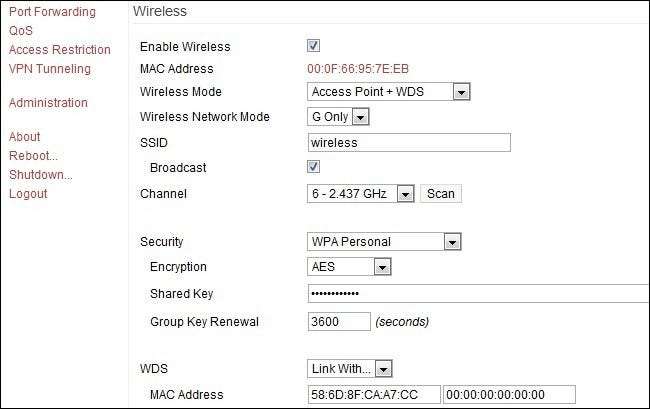
Nyt on aika siirtyä Ensisijainen reititin ja lopeta yhteys. Kirjaudu sisään ja siirry kohtaan Perus -> Verkko (aivan kuten teit Solmulla). Hämmennyksen vähentämiseksi (ja mahdollisuuksien kanssa, jotka häiritsevät ensisijaisen reitittimen jo toimivaa kokoonpanoa) sisällytämme vain tarvittavat WDS-muutokset. Vieritä Verkko-kohdassa Langaton-kohtaan. Vaihda seuraavat asetukset:
- Langaton tila: Tukiasema + WDS
- Langaton verkkotila: Vain G
- WDS: Yhdistä…
- MAC-osoite: Lisää ensimmäiseen paikkaan solmusi WI-FI MAC-osoite.
Huomaa: Jos et käyttänyt WPA Personal / AES -ohjelmaa ja lisäit uusia suojaus- / salausarvoja Solmuun edellisen vaiheen aikana, sinun on varmistettava, että nämä asetukset ovat peilattuina ensisijaisessa reitittimessä. Napsauta Tallenna.
Tässä vaiheessa, kun olet tallentanut muutoksen sekä ensisijaiseen reitittimeen että solmuun, sinun pitäisi olla liiketoimintaa. Liitä solmu nykyisen langattoman signaalin reunaan (esimerkiksi yläkertaan tai talosi poikki) ja nauti paljon vahvemmasta Wi-Fi-signaalista.







